Инструкция для Smart камеры TP-Link Tapo C500 (TC40)
Описание IP камеры TP-Link Tapo C500 (TC40)
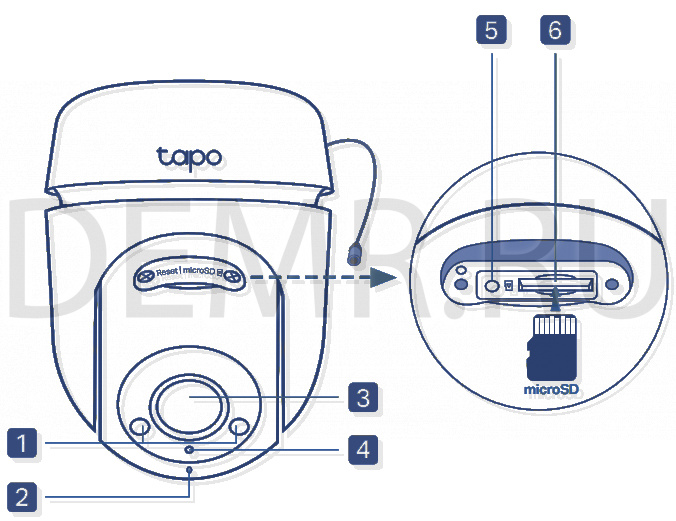
1 - ИК-подсветка
2 - Микрофон
3 - Объектив
4 - Индикатор
5 - Кнопка сброса
6 - Слот для карты памяти microSD

7 - Динамик
8 - Разъем питания
Индикатор поворотной камеры TP-Link Tapo C500
Красный - Включение
Мигает красным и зеленым - Готова к подключению
Медленно мигает красным - Подключение по Wi-Fi
Желтый - Камера подключена по Wi-Fi
Зеленый - Камера подключена к облаку
Быстро мигает красным - Сброс настроек камеры
Быстро мигает зеленым - Обновление камеры
Как подключить Smart камеру TP-Link Tapo C500 к телефону
Для подключения умной камеры TP-Link Tapo C500 (TC40) к смартфону выполните следующие шаги.
Шаг 1. Отсканируйте QR-код или найдите приложение Tapo в App Store или Google Play и установите его на Ваш телефон.
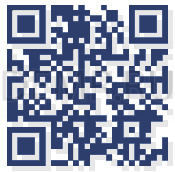
Шаг 2. Запустите приложение Tapo и войдите в свой аккаунт по TP-Link ID. Если у Вас нет аккаунта, то создайте его.
Шаг 3. Включите камеру TP-Link Tapo C500, подключив к ней блок питания, и дождитесь, когда индикатор камеры поочередно замигает красным и зеленым.
Если требуется выполнить переподключение камеры к новой сети, то выполните сброс настроек (смотрите в данной инструкции раздел "Как сбросить настройки камеры TP-Link Tapo C500 на заводские").
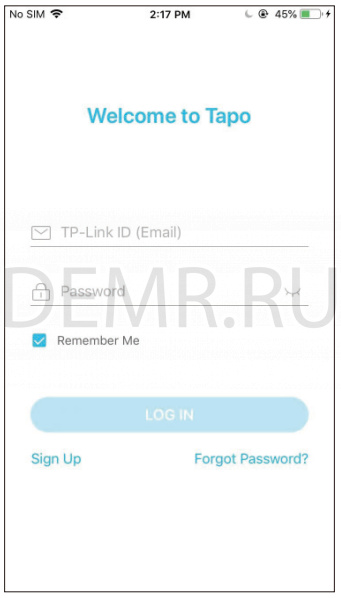
Шаг 4. В приложении Tapo нажмите кнопку  и выберите модель Вашей камеры. Следуйте инструкциям в приложении, чтобы завершить подключение.
и выберите модель Вашей камеры. Следуйте инструкциям в приложении, чтобы завершить подключение.
Как установить карту памяти microSD в поворотную камеру TP-Link Tapo C500
Выполните следующие шаги, чтобы установить карту памяти microSD для локальной записи архива.
Проверить статус карты памяти или отформатировать ее Вы можете в приложении Tapo. Для этого в приложении зайдите в Настройки камеры -> Карта microSD
1. Вручную опустите объектив камеры вниз. Вывертите винты, показанные на рисунке, и снимите крышку.

2. Определите направление карты microSD, как показано на рисунке, и аккуратно вставьте ее в слот до щелчка.

Установка WiFi камеры TP-Link Tapo C500
Читайте раздел полностью, чтобы ознакомиться с рекомендациями по установке камеры TP-Link Tapo C500 на стене, потолке или на столбе, а также в условиях с повышенной влажностью.
Примечание. Если камера установлена на столе или на полке, то она не является водонепроницаемой. Если камера устанавливается на улице, используйте один из следующих методов крепления.
Установка Смарт камеры TP-Link Tapo C500 на стене
1. Прикрепите камеру к кронштейну.
Протяните шнур питания камеры через отверстие кронштейна. Заверните два винта, чтобы прикрепить камеру к кронштейну.

2. Просверлите отверстия.
Приклейте монтажный шаблон к месту крепления камеры. Просверлите четыре отверстия для винтов по шаблону.
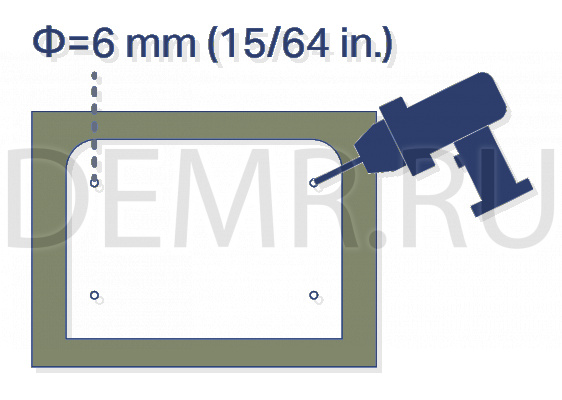
3. Установите камеру TP-Link Tapo C500.
Вставьте четыре дюбеля в отверстия, затем с помощью четырех винтов закрепите камеру.

4. Подключите питание камеры.
Подключите камеру к розетке с помощью прилагаемого адаптера питания. Установите водонепроницаемую заглушку для разъемов питания.

Читайте полностью: Установка камеры TP-Link Tapo C500 на стене и на потолке.
Как сбросить настройки PTZ камеры TP-Link Tapo C500
Сброс настроек камеры TP-Link Tapo C500 (TC40) до заводских можно выполнить двумя способами: 1 - в приложении, 2 - с помощью кнопки сброса настроек.
1. Сброс настроек камеры в приложении
В приложении Tapo зайдите в «Настройки камеры» и нажмите внизу «Удалить устройство», чтобы сбросить настройки камеры до заводских.
2. Сброс настроек камеры TP-Link Tapo C500 с помощью кнопки сброса
1. Вручную опустите объектив камеры вниз. Вывертите винты, показанные на рисунке, и снимите крышку.

2. На включенной камере TP-Link Tapo C500 нажмите и удерживайте кнопку сброса не менее 5 секунд, пока индикатор не начнет мигать красным.

Читайте также
Инструкция для камеры EZVIZ CS-H3. Управление, подключение к телефону...
Инструкция для камеры EZVIZ H8c. Архивная запись, подключение...
Инструкция для IP камеры Xiaomi Smart C300. Подключение к телефону, просмотр архива...
Инструкция для беспроводной камеры Xiaomi Smart Camera C200. Сброс настроек, как пользоваться...

